Page 1
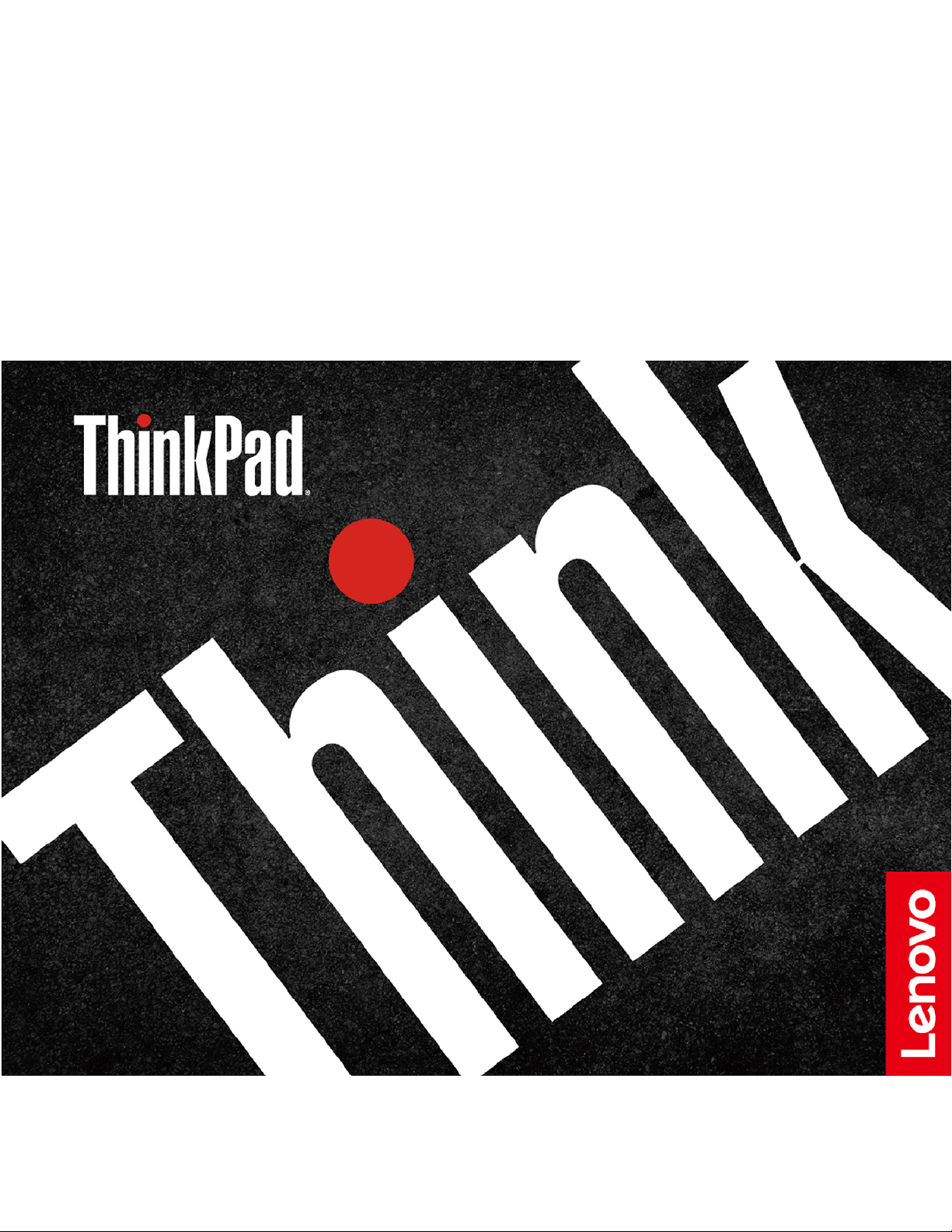
ThinkPad Thunderbolt 3 Dock
Gebruikershandleiding
Page 2
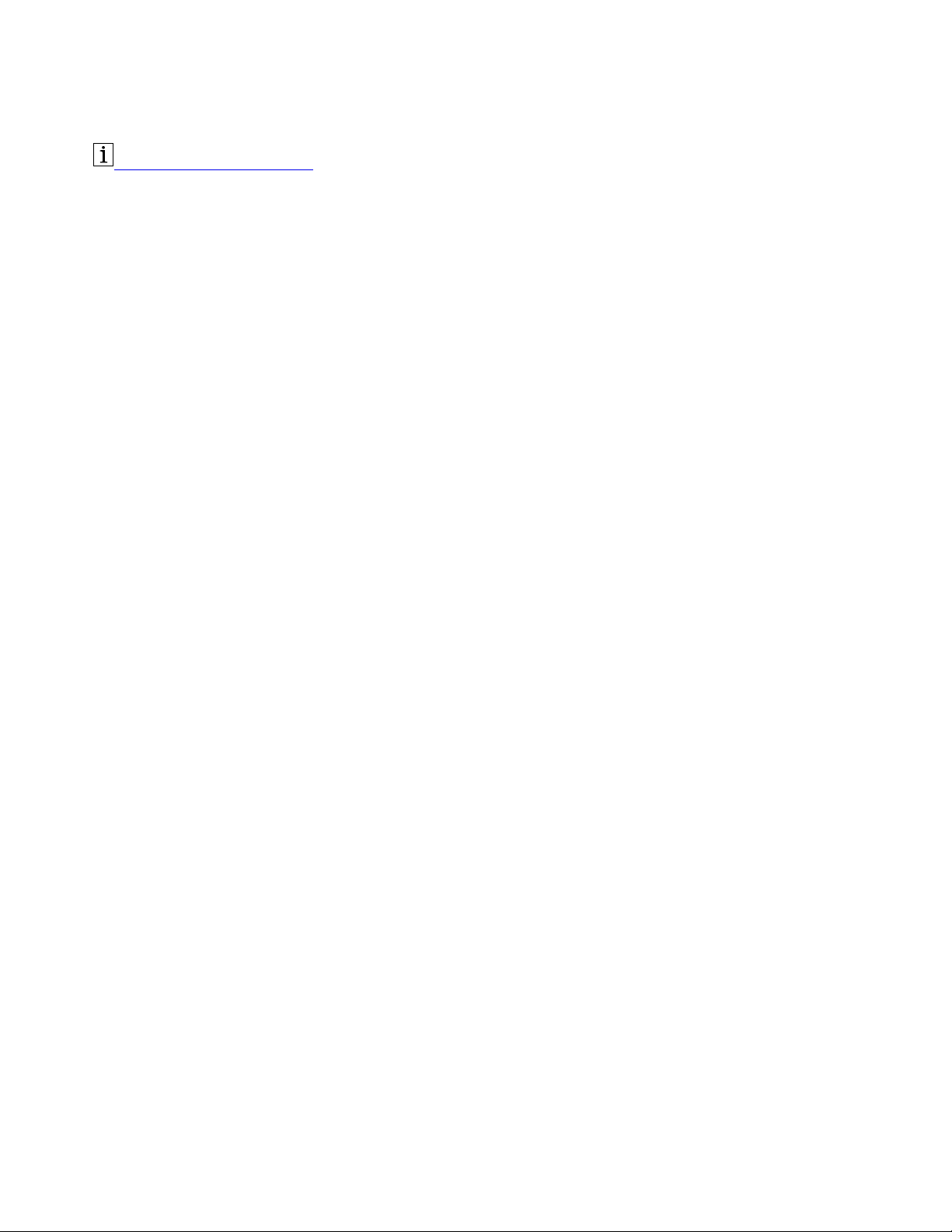
http://www.lenovo.com/safety
Opmerking: Voordat u deze informatie en het bijbehorende product gebruikt, moet u de informatie over de
garantie in de documentatie die bij het product wordt geleverd, hebben gelezen en begrijpen.
Vierde uitgave (Maart 2019)
© Copyright Lenovo 2017, 2019.
KENNISGEVING BEGRENSDE EN BEPERKTE RECHTEN: als gegevens of software word(t)(en) geleverd conform een
GSA-contract (General Services Administration), zijn gebruik, vermenigvuldiging en openbaarmaking onderhevig aan
beperkingen zoals beschreven in Contractnr. GS-35F-05925.
Page 3
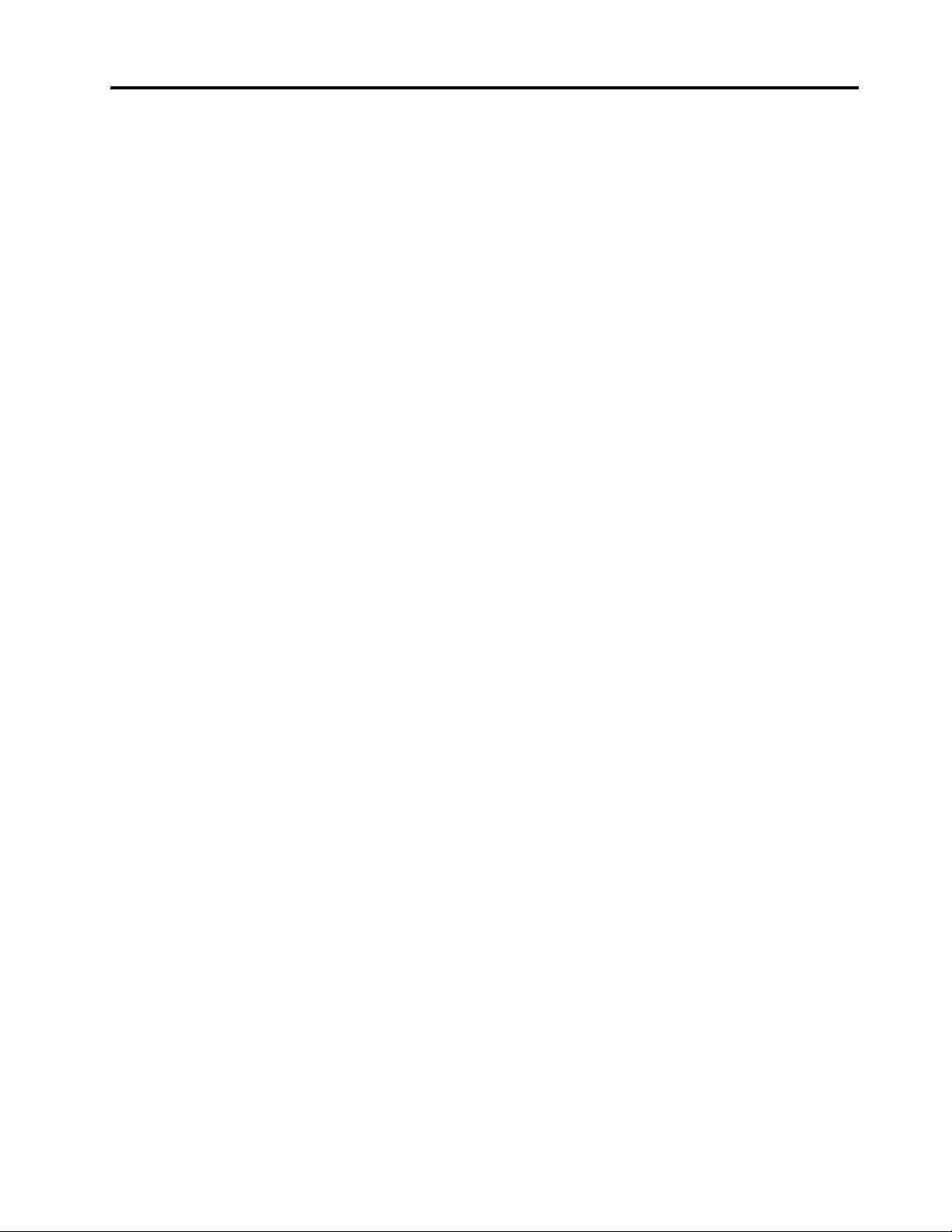
Inhoud
Hoofdstuk 1. Over het
dockingstation . . . . . . . . . . . . . . 1
Productbeschrijving . . . . . . . . . . . . . . 1
Knoppen, aansluitingen en lampjes op de dock . . . 1
Verklaring op USB overdrachtssnelheid. . . . . 4
Hoofdfuncties . . . . . . . . . . . . . . . . 4
Maximale resoluties . . . . . . . . . . . . . . 5
Hoofdstuk 2. De dock instellen . . . . . 7
Het stuurprogramma installeren in Windows-
besturingssystemen . . . . . . . . . . . . . . 7
De dock aansluiten op uw computer. . . . . . . . 7
Het stuurprogramma verwijderen onder Windows . . 8
De headset en microfoon combo-aansluiting
gebruiken . . . . . . . . . . . . . . . . . . 9
De Ethernet-aansluiting gebruiken . . . . . . . . 9
Gebruik van de video-uitgangen . . . . . . . . 10
Uitgebreide werkstand . . . . . . . . . . 10
Gespiegelde werkstand . . . . . . . . . . 11
Enkele weergavestand. . . . . . . . . . . 11
De weergave op het externe beeldscherm
roteren . . . . . . . . . . . . . . . . 12
De resolutie van het externe beeldscherm
instellen . . . . . . . . . . . . . . . . 12
Hoofdstuk 4. Problemen oplossen . . 15
Bijlage A. Informatie voor
gehandicapten . . . . . . . . . . . . . 17
Hoofdstuk 3. De dock gebruiken . . . . 9
Bijlage B. Handelsmerken. . . . . . . 19
© Copyright Lenovo 2017, 2019 i
Page 4
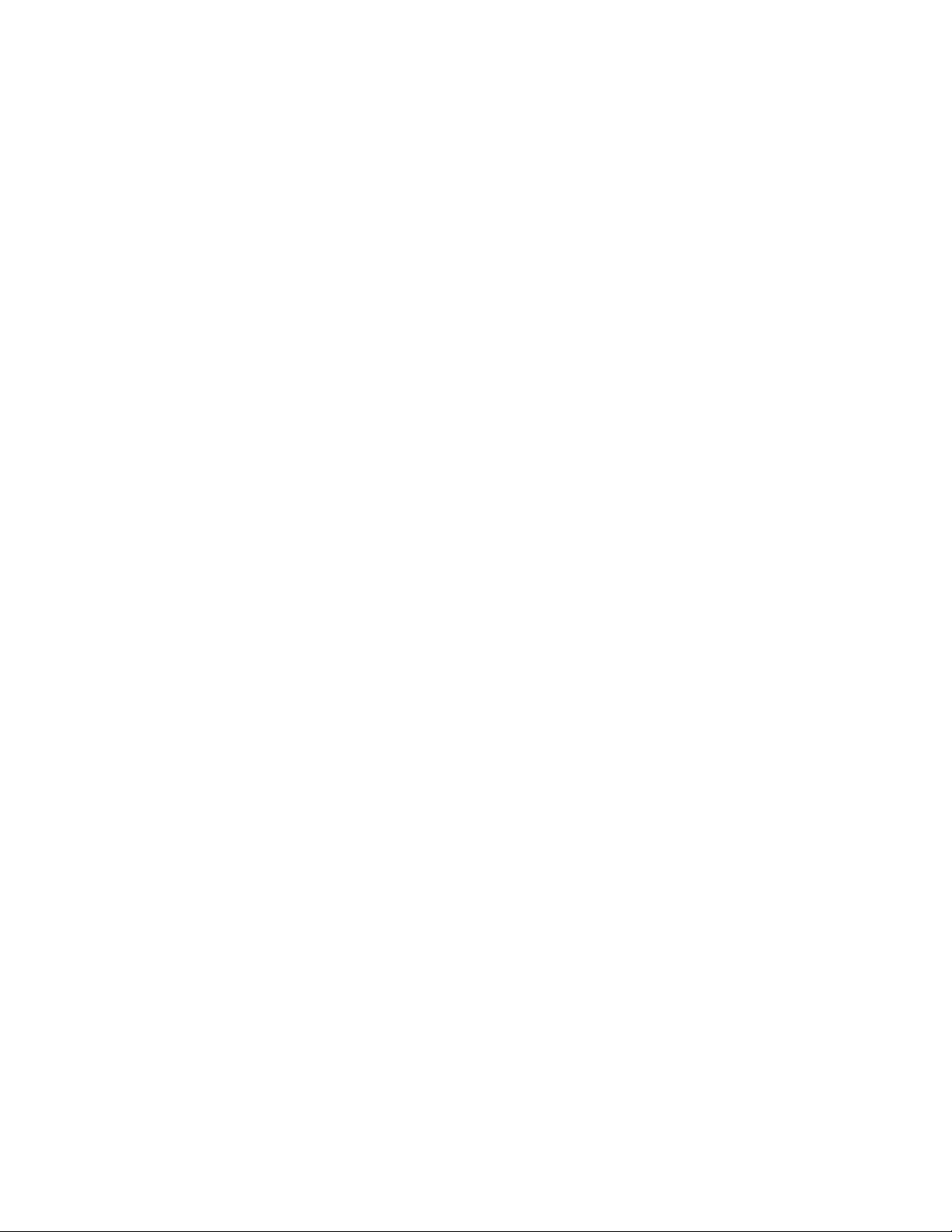
ii ThinkPad Thunderbolt 3 Dock Gebruikershandleiding
Page 5

Hoofdstuk 1. Over het dockingstation
Dit hoofdstuk bevat productinformatie voor de ThinkPad® Thunderbolt
TM
3 Dock (hierna dock genoemd).
Productbeschrijving
De dock is een draagbare uitbreidingsmodule waarmee u uw computer eenvoudig kunt aansluiten op
Ethernet en meerdere apparaten, zoals een headset, een microfoon, een beeldscherm en USB-apparaten.
U kunt uw werkplek instellen door uw computer op de dock aan te sluiten met de Thunderbolt 3-kabel,
meerdere apparaten op de dock aan te sluiten en de dock op uw computer te configureren. Vervolgens kunt
u de diverse apparaten elke keer gebruiken als u uw computer met de dock verbindt. De dock kan uw
computer ook van stroom voorzien wanneer deze op de computer is aangesloten.
Uw optiepakket bevat:
• ThinkPad Thunderbolt 3 Dock
• Voedingsadapter
• Netsnoer
• Thunderbolt 3-kabel
• Garantieposter
Als er onderdelen ontbreken of beschadigd zijn, kunt u contact opnemen met het verkooppunt. Bewaar altijd
uw aankoopbewijs en verpakkingsmateriaal. U hebt deze misschien nodig om garantieservice te krijgen.
Knoppen, aansluitingen en lampjes op de dock
In de volgende afbeelding ziet u waar welke bedieningselementen, aansluitingen en lampjes zich op uw dock
bevinden.
© Copyright Lenovo 2017, 2019 1
Page 6
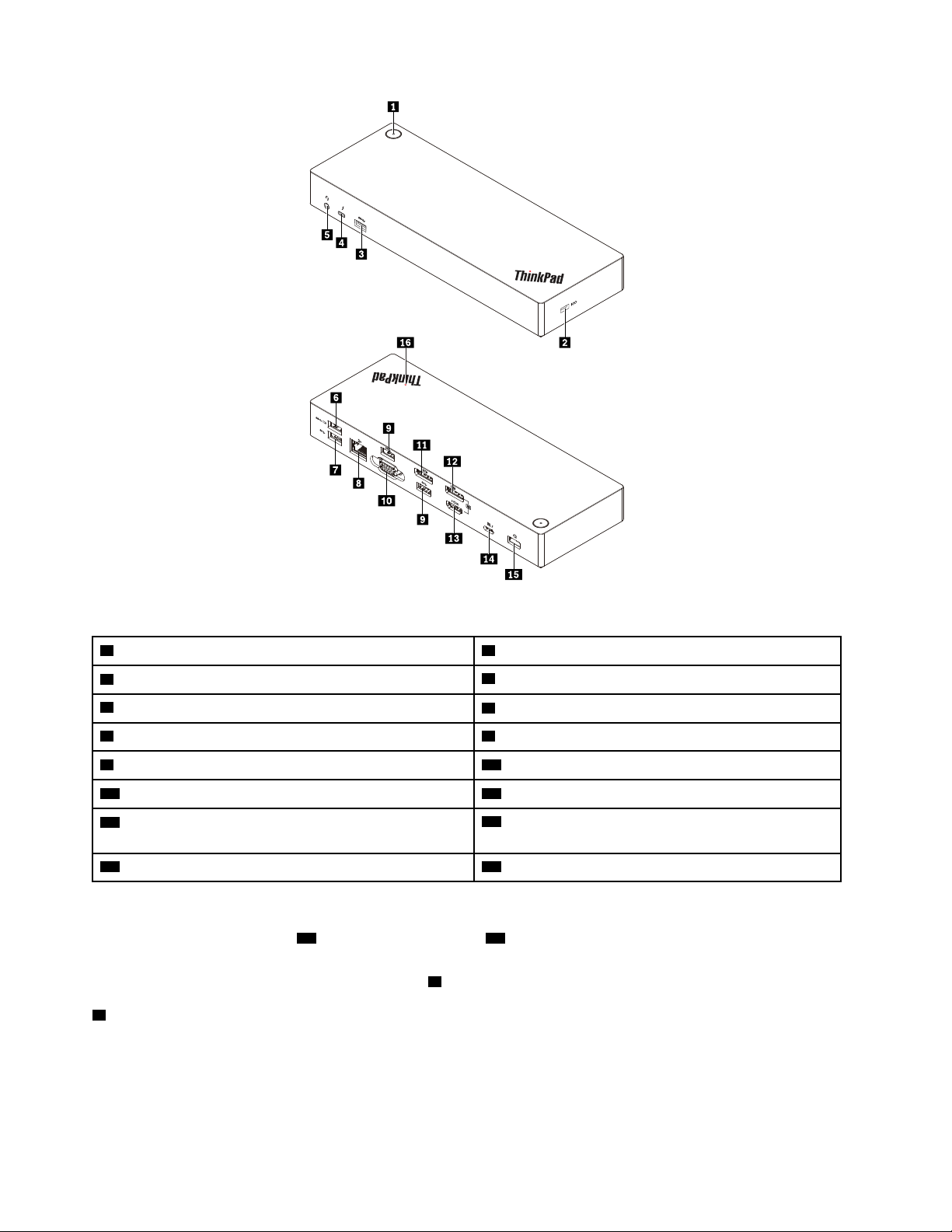
1
2
Figuur 1. Knoppen, aansluitingen en lampjes op de dock
1 Aan/uit-knop met lampje
3 USB 3.0-aansluiting
5 Headset en microfoon combo-aansluiting
7 USB 3.0-aansluiting
9 USB 3.0-aansluiting 10 Video graphics array-aansluiting (VGA)
11 DisplayPort
13 High-Definition Multimedia Interface
TM
(HDMI
15 Voedingsaansluiting 16 Lampje in ThinkPad-logo
®
-aansluiting (DP)
TM
-aansluiting
)
2 Kabelslot
4 Thunderbolt 3-aansluiting
6 Always On USB 3.0-aansluiting
8 Ethernet-aansluiting
12 DisplayPort-aansluiting
14 Thunderbolt 3-aansluiting
Opmerkingen:
• Gebruik de DP-aansluiting
12 en de HDMI-aansluiting 13 niet tegelijk.
• Voor het draadloze toetsenbord en de muis raden wij u aan de USB-ontvanger van het toetsenbord/de
muis aan te sluiten op de USB 3.0-aansluiting
1 Aan/uit-knop met lampje
9 boven de VGA-aansluiting op de dock.
• Aan/uit-knop
– Wanneer de dock van de computer is losgekoppeld, drukt u op de aan/uit-knop om de dock uit te
schakelen.
2
ThinkPad Thunderbolt 3 Dock Gebruikershandleiding
Page 7
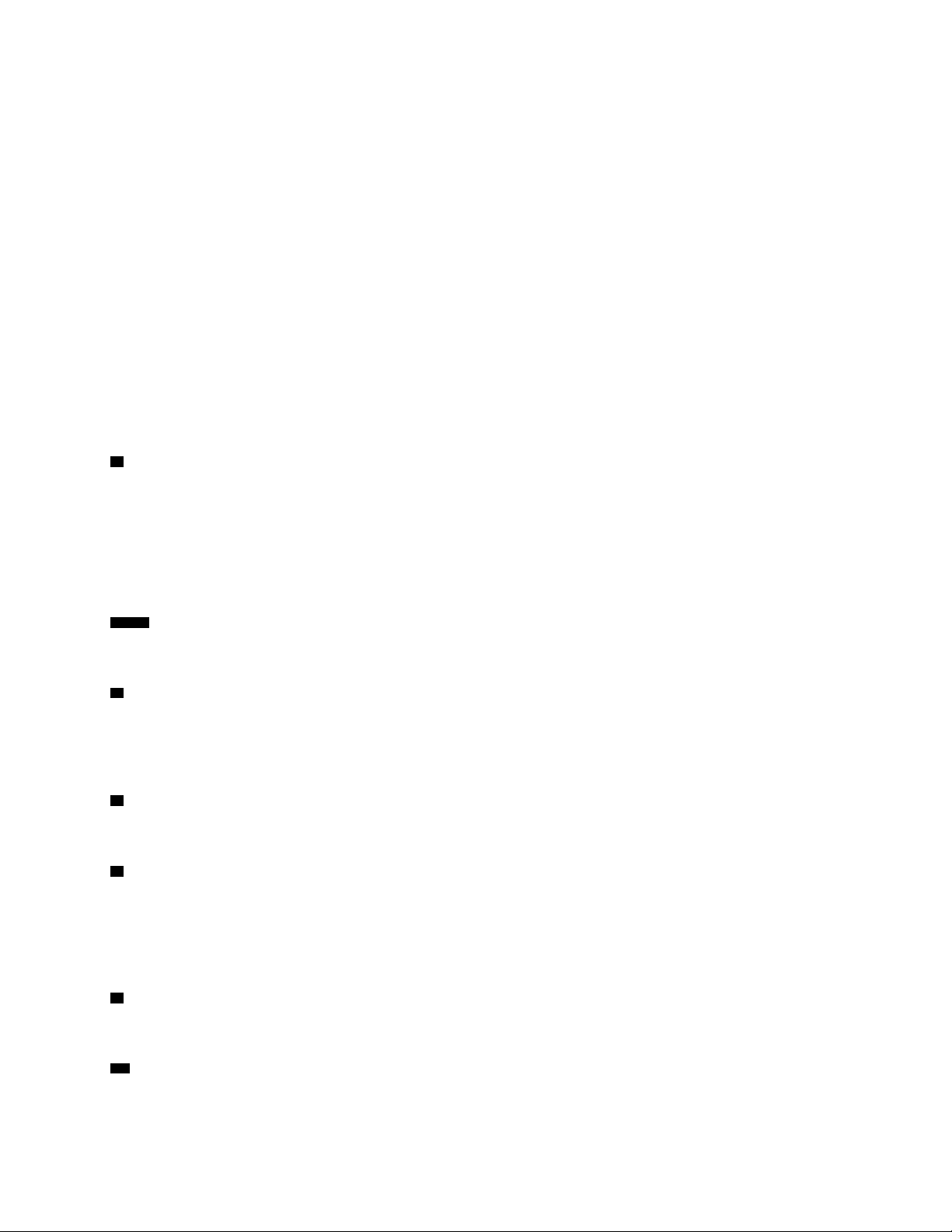
– Wanneer de dock op de computer wordt aangesloten, heeft de aan/uit-knop op de dock dezelfde
functies als de aan/uit-knop van de computer. U kunt de aan/uit-knop op de dock gebruiken om de
computer in te schakelen, uit te schakelen, in de slaapstand of sluimerstand te plaatsen of te wekken
nadat u hebt gedefinieerd wat de aan/uit-knop op uw computer doet. Voer de volgende stappen uit om
het gedrag van de aan/uit-knop te wijzigen:
1. Ga naar het Configuratiescherm en wijzig de weergave van Configuratiescherm van Categorie in
Grote pictogrammen of Kleine pictogrammen.
2. Klik op Energiebeheer ➙ Het gedrag van de aan/uit-knoppen bepalen.
3. Volg de aanwijzingen op het scherm om de bewerking te voltooien.
• Lampje van aan/uit-knop
Het lampje in de aan/uit-knop toont de status van het dockingstation en van de computer:
– Oranje: De dock is ingeschakeld en gereed om op de computer aan te sluiten of de dock is
ingeschakeld en de computer staat in de sluimerstand of is uitgeschakeld.
– Uit: De dock is uitgeschakeld.
– Wit: De dock is ingeschakeld en de computer is ingeschakeld of staat in de slaapstand.
2 Sleuf voor veiligheidsslot
Om uw dock tegen diefstal te beschermen, maakt u uw dock met een passend kabelslot aan een bureau,
een tafel of een ander permanent voorwerp vast.
Opmerking: U bent zelf verantwoordelijk voor de keuze en toepassing van het specifieke slot en andere
beveiligingsvoorzieningen. Lenovo geeft geen oordeel, commentaar of garantie met betrekking tot de
functionaliteit, kwaliteit of prestaties van het slot en de beveiligingsvoorziening.
3 7 9 USB 3.0-aansluiting
Sluit USB 3.0-apparaten, zoals een USB-opslagapparaat of een USB-printer, aan.
4 Thunderbolt 3-aansluiting
Sluit Thunderbolt 3- of USB-C-apparaten aan op de dock, zoals een extern beeldscherm of opslagapparaat
met Thunderbolt 3- of USB-C-aansluiting. U kunt ook een DP-, HDMI- of VGA-beeldscherm op deze
aansluiting aansluiten als u een geschikte verloopkabel hebt.
5 Combo-aansluiting voor headset en microfoon
Sluit een hoofdtelefoon of headset met een vierpolige 3,5 mm stekker aan.
6 Always On USB 3.0-aansluiting
Laad bepaalde mobiele digitale apparaten en smartphones op wanneer de dock is aangesloten op de
voeding.
De Always On USB 3.0-aansluiting kan tijdens het oplaadproces netvoeding tot 2,4 A leveren.
8 Ethernet-poort
Sluit de dock op een Ethernet-LAN aan met een Ethernet-kabel.
10 VGA-aansluiting
Hierop sluit u een met VGA compatibel video-apparaat aan, zoals een VGA-beeldscherm.
Hoofdstuk 1. Over het dockingstation 3
Page 8
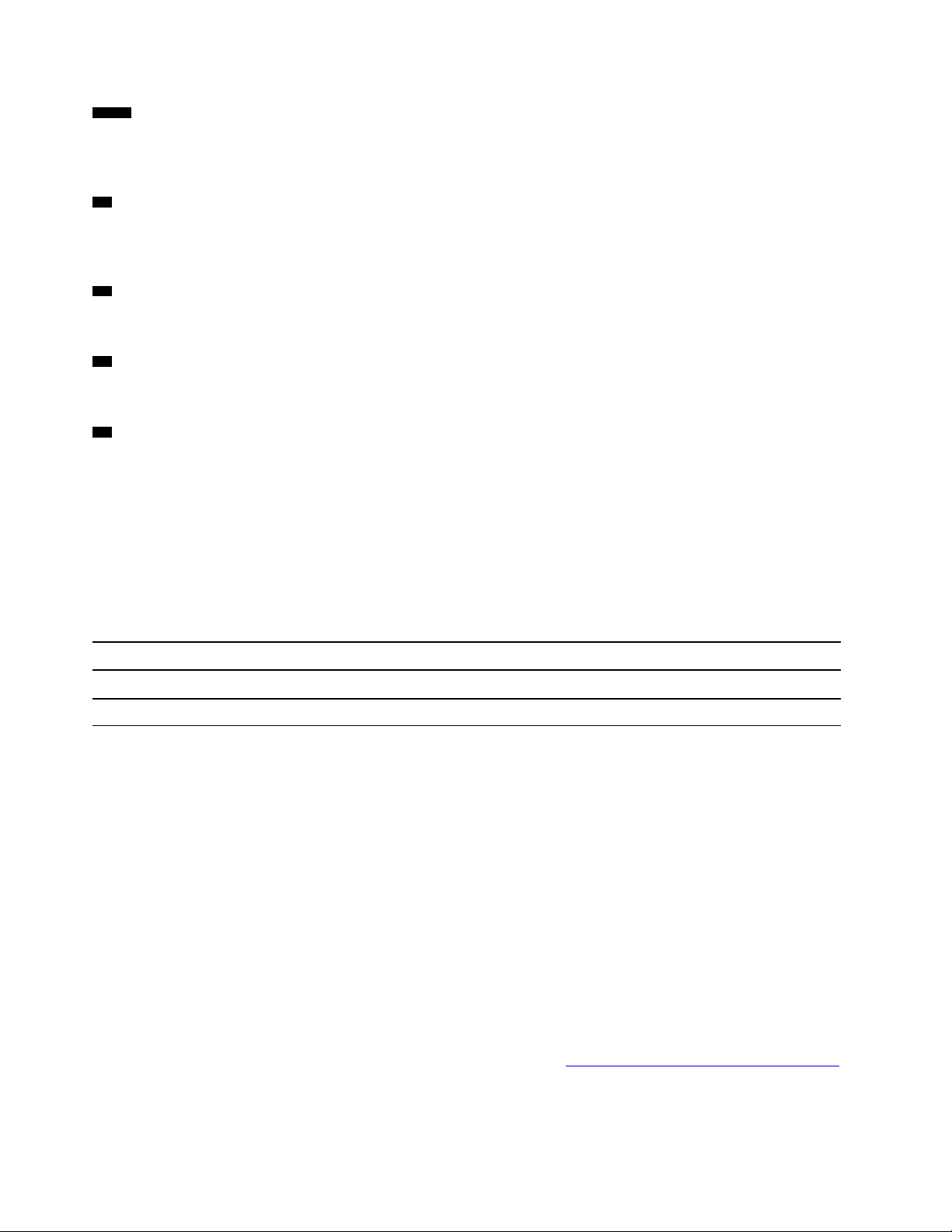
11 12 DP-aansluiting
Hierop kunt u een high-performance beeldscherm, een direct-drive beeldscherm of een ander apparaat
aansluiten dat gebruikmaakt van een DP-aansluiting.
13 HDMI-aansluiting
Hierop kunt u een high-performance beeldscherm, een direct-drive beeldscherm of een ander apparaat
aansluiten dat gebruikmaakt van een HDMI-aansluiting.
14 Thunderbolt 3-aansluiting
Sluit de dock op uw computer aan met een Thunderbolt 3-kabel.
15 Voedingsaansluiting
Sluit de dock op de voedingsadapter aan.
16 LED-lampje in ThinkPad-logo
Dit rode lampje blijft branden wanneer de dock op netvoeding is aangesloten.
Verklaring op USB overdrachtssnelheid
Afhankelijk van vele factoren, zoals de verwerkingscapaciteit van de host en randapparaten,
bestandseigenschappen en andere factoren die betrekking hebben op de systeemconfiguratie en
gebruiksomgevingen, kan de feitelijke overdrachtssnelheid met behulp van de verschillende USBaansluitingen op dit apparaat variëren en langzamer zijn dan de opgegeven gegevenssnelheid voor elk
onderstaand overeenkomstig apparaat.
USB-apparaat Gegevenssnelheid (Gbit/s)
3.1 Gen 1 (3.0)
5
Hoofdfuncties
• Ondersteunde USB-apparaten: vijf USB 3.0-apparaten en één Thunderbolt 3- of compatibel apparaat
• Ondersteunde externe beeldschermen: twee DP-beeldschermen, een HDMI-beeldscherm, een VGAbeeldscherm en een USB-C-beeldscherm
• Ondersteund besturingssysteem: Windows
• Netwerkverbinding: Gigabit Ethernet-snelheid
• Ondersteunde functies op bepaalde Lenovo-computers:
– Preboot Execution Environment (PXE)
– MAC-adres (Media Access Control) Pass Through
– Wake on LAN
Opmerkingen:
– Zie 'De Ethernet-aansluiting gebruiken' op pagina 9 voor meer informatie over deze functies.
– Ga voor gedetailleerde informatie over computermodellen naar
en download Network function support – Option Compatibility Matrix (Ondersteuning voor
netwerkfuncties – Overzicht van compatibele opties).
®
10
http://www.lenovo.com/accessoriesguide
4
ThinkPad Thunderbolt 3 Dock Gebruikershandleiding
Page 9

Maximale resoluties
Voor een betere beeldschermervaring wordt u geadviseerd niet meer dan drie externe beeldschermen
tegelijk op de dock aan te sluiten. Als u drie externe beeldschermen aansluit, wordt het beeldscherm van de
computer uitgeschakeld.
Opmerking: Als u twee of meer externe beeldschermen aansluit op de dock, werkt de Thunderbolt 3aansluiting alleen op bepaalde Lenovo-computers. Ga voor details over het computermodel naar
www.lenovo.com/support/docks
• Eén externe monitor
– DP: 3840 x 2160 pixels/60 Hz
– HDMI: 3840 x 2160 pixels/30 Hz
– Thunderbolt 3: 3840 x 2160 pixels/60 Hz
– VGA: 1920 x 1200 pixels/60 Hz
• Twee externe beeldschermen tegelijk
– DP1 en DP2 / HDMI: DP1 3840 x 2160 pixels/30 Hz; DP2 / HDMI 3840 x 2160 pixels/30 Hz
– DP1 en Thunderbolt 3: DP1 3840 x 2160 pixels/60 Hz; Thunderbolt 3 3840 x 2160 pixels/60 Hz
– DP1 en VGA: DP1 3840 x 2160 pixels/30 Hz; VGA 1920 x 1200 pixels/60 Hz
– DP2 / HDMI en Thunderbolt 3: DP2 3840 x 2160 pixels/60 Hz; HDMI 3840 x 2160 pixels/30 Hz;
Thunderbolt 3 3840 x 2160 pixels/60 Hz
– DP2 / HDMI en VGA: DP2 / HDMI 3840 x 2160 pixels/30 Hz; VGA 1920 x 1200 pixels/60 Hz
– Thunderbolt 3 en VGA: Thunderbolt 3 3840 x 2160 pixels/60 Hz; VGA 1920 x 1200 pixels/60 Hz
• Drie externe beeldschermen tegelijk
en klik op ThinkPad Thunderbolt 3 Dock.
http://
– DP1, DP2 / HDMI en Thunderbolt 3: DP1 3840 x 2160 pixels/30 Hz; DP2/HDMI 3840 x 2160 pixels/30
Hz en Thunderbolt 3 3840 x 2160 pixels/60 Hz
– DP1, DP2 / HDMI en VGA: DP1 3840 x 2160 pixels/30 Hz; DP2 / HDMI 1920 x 1080 pixels/60 Hz en
VGA 1920 x 1080 pixels/60 Hz
– DP2 / HDMI, Thunderbolt 3 en VGA: DP2 / HDMI 3840 x 2160 pixels/30 Hz; Thunderbolt 3 3840 x 2160
pixels/60 Hz; en VGA 1920 x 1200 pixels/60 Hz
Hoofdstuk 1. Over het dockingstation 5
Page 10

6 ThinkPad Thunderbolt 3 Dock Gebruikershandleiding
Page 11

Hoofdstuk 2. De dock instellen
1
2
In dit gedeelte vindt u instructies voor het aansluiten van de dock op uw computer en over de installatie en
het verwijderen van het stuurprogramma.
Het stuurprogramma installeren in Windows-besturingssystemen
Het stuurprogramma voor de dock is op sommige Lenovo-computers vooraf geïnstalleerd. In dit geval is het
dockingstation klaar voor gebruik nadat u het op een stopcontact en uw computer hebt aangesloten. Ga
voor details over het computermodel naar
Thunderbolt 3 Dock.
U kunt ook het meest recente stuurprogramma voor de dock ook downloaden via de Lenovo-website. Ga
naar
http://www.lenovo.com/support/docks, klik op ThinkPad Thunderbolt 3 Dock en download het
installatiebestand voor het stuurprogramma. Volg vervolgens de instructies op het scherm om het
stuurprogramma te installeren.
De dock aansluiten op uw computer
Opmerking: Om de dock in te schakelen wanneer deze de eerste keer op de computer wordt aangesloten,
voert u een van de volgende bewerkingen uit:
• Bevestig de wijziging wanneer wordt gevraagd of u de beheerdersbevoegdheid hebt.
• Open het programma ThinkPad Setup (BIOS) en ga naar het menu Config. Selecteer Thunderbolt(TM) 3
➙ Security level ➙ No Security. De dock wordt automatisch ingeschakeld.
http://www.lenovo.com/support/docks en klik op ThinkPad
Ga als volgt te werk om de dock op uw computer aan te sluiten:
Opmerking: Let erop dat u de Thunderbolt 3-kabel en de voedingsadapter gebruikt die bij de dock zijn
geleverd.
1. Steek het netsnoer in de netvoedingsadapter
2. Sluit de voedingsadapter aan op de netvoedingsaansluiting op het dockingstation
3. Sluit het netsnoer aan op een werkend stopcontact
1 .
2 .
3 .
Figuur 2. De dock aansluiten op de voedingseenheid
© Copyright Lenovo 2017, 2019 7
Page 12

4. Sluit het ene uiteinde van de Thunderbolt 3-kabel aan op de dock 1 .
1
2
5. Sluit het andere uiteinde van de Thunderbolt 3-kabel aan op de computer
Figuur 3. De dock aansluiten op de computer
2 .
Opmerking: De dock voorziet de computer van stroom wanneer deze op de computer is aangesloten.
Het stuurprogramma verwijderen onder Windows
U verwijdert het stuurprogramma als volgt:
1. Op het bureaublad plaatst u de cursor in de linkerbenedenhoek van het scherm en zoekt u vervolgens in
het zoekveld naar Configuratiescherm.
2. Klik op Configuratiescherm en wijzig vervolgens de weergave van Configuratiescherm in Categorie.
3. Klik op Een programma verwijderen ➙ ThinkPad Thunderbolt 3 Dock USB Audio, klik vervolgens
met de rechtermuisknop en selecteer Verwijderen.
4. Klik op ThinkPad Thunderbolt 3 Dock Ethernet-stuurprogramma, klik vervolgens met de
rechtermuisknop en selecteer Verwijderen.
5. Volg de instructies op het scherm om het stuurprogramma te verwijderen.
6. Start de computer indien nodig opnieuw op.
8
ThinkPad Thunderbolt 3 Dock Gebruikershandleiding
Page 13

Hoofdstuk 3. De dock gebruiken
In dit hoofdstuk vindt u instructies voor het gebruik van de aansluitingen op de dock:
• 'De headset en microfoon combo-aansluiting gebruiken' op pagina 9
• 'De Ethernet-aansluiting gebruiken' op pagina 9
• 'Gebruik van de video-uitgangen' op pagina 10
Met de dock wordt de verbindingsmogelijkheid van uw computer uitgebreid. U kunt apparaten aansluiten op
de desbetreffende aansluitingen op de dock nadat uw computer is ingeschakeld. Gewoonlijk duurt het
enkele seconden voordat de computer nieuwe apparaten herkent.
Met de dock wordt de verbinding tussen uw computer en meerdere apparaten eenvoudiger Zo kunt u de
USB-apparaten en externe beeldschermen bijvoorbeeld met de dock verbinden in plaats van met de
computer. Wanneer u uw computer elders wilt gebruiken, kunt u de computer van de dock loskoppelen
zonder dat u de USB-apparaten en de externe beeldschermen hoeft te verwijderen. Wanneer u weer
terugkomt, sluit u uw computer gewoon weer op de dock aan om alle eerdere verbindingen te herstellen en
gelijk weer verder te kunnen werken.
De headset en microfoon combo-aansluiting gebruiken
De headset en microfoon combo-aansluiting op de dock wordt automatisch aangezet als u de dock correct
hebt aangesloten op uw computer en het stuurprogramma hebt geïnstalleerd. Als u echter niets hoort via de
headset die aangesloten is op de headset en microfoon combo-aansluiting op de dock, kunt u handmatig de
headset en microfoon combo-aansluiting op de dock inschakelen.
Schakel de headset en microfoon combo-aansluiting op de dock als volgt handmatig in:
1. Klik met de rechtermuisknop op het luidsprekerpictogram van Windows. Er wordt een pop-upmenu
geopend.
2. Klik op de tab Afspeelapparaten om een USB-apparaat voor audio lijn uit te selecteren en klik
vervolgens op de tab Geluidsopname om een USB-apparaat voor audio lijn in te selecteren.
3. Klik op OK.
Opmerking: Om de nieuwe instellingen te activeren, start u het programma dat gebruik maakt van de audioapparaten opnieuw.
De Ethernet-aansluiting gebruiken
Om de Ethernet-poort op de dock te kunnen gebruiken, sluit u de dock aan op een standaardnetwerk van 10
Mbps, 100 Mbps of 1000 Mbps.
Er bevinden zich twee indicatielampjes bovenop de Ethernet-aansluiting.
Betekenissen lampje
Het rechter lampje blijft aan en is groen. Aangesloten op Ethernet
Het linker lampje blijft knipperen en is oranje. Gegevens overbrengen
De Ethernet-verbinding op de dock ondersteunt de volgende functies op bepaalde Lenovo-computers. Ga
voor de lijst met ondersteunde computers naar
www.lenovo.com/accessoriesguide en download Network
Status van de dock
© Copyright Lenovo 2017, 2019 9
Page 14

function support – Option Compatibility Matrix (Ondersteuning voor netwerkfuncties – Overzicht van
compatibele opties).
• Preboot eXecution Environment (PXE)-technologie
Dankzij de PXE-technologie is de computer eenvoudiger te beheren doordat u dan de mogelijkheid hebt
om de computer vanaf een server op te starten.
• MAC address Pass Through
Het MAC-adres van uw dock is hetzelfde als dat van uw computer nadat de functie MAC address Pass
Through is ingeschakeld.
• Wake on LAN
De netwerkbeheerder kan een computer inschakelen via een beheersconsole met de functie Wake on
LAN. Wanneer de functie Wake on LAN is ingeschakeld, kunnen vele bewerkingen op afstand worden
uitgevoerd, bijvoorbeeld gegevensoverdracht, updates van software en flash-updates van het UEFI BIOS.
Het updateproces kan na normale werktijden en in het weekend worden uitgevoerd, zodat de gebruikers
tijdens hun werkzaamheden niet worden gestoord en het LAN-verkeer tot een minimum wordt beperkt. Dit
bespaart tijd en verhoogt de productiviteit.
U kunt deze functies inschakelen door het BIOS in uw computer als volgt te configureren:
1. Start de computer opnieuw op. Druk zodra het ThinkPad-logo verschijnt op F1. Het programma
ThinkPad Setup start.
2. Selecteer Config ➙ Network. Het submenu Network wordt weergegeven.
3. Selecteer een overeenkomstige optie voor de gewenste functie.
4. Druk op F10 om de instellingen op te slaan en af te sluiten.
Opmerking: Raadpleeg de gebruikershandleiding van uw computer voor meer informatie over het
configureren van het BIOS.
Gebruik van de video-uitgangen
De dock bevat de volgende video-uitgangen: twee DP-aansluitingen, een HDMI-aansluiting, een
Thunderbolt-aansluiting en een VGA-aansluiting. U kunt de video-uitgangen gebruiken door een extern
beeldscherm met een bijbehorende kabel op de dock aan te sluiten.
De dock werkt in de volgende drie standen voor video-uitvoer:
• 'Uitgebreide werkstand' op pagina 10
• 'Gespiegelde werkstand' op pagina 11
• 'Enkele weergavestand.' op pagina 11
De dock werkt standaard in de uitgebreide werkstand. De eerste keer dat u de dock met uw computer
verbindt, worden de resolutie van uw computer en die van het aangesloten beeldscherm gewijzigd in de
standaardwaarden. U kunt de externe beeldschermen naar wens aanpassen:
• 'De resolutie van het externe beeldscherm instellen' op pagina 12
• 'De weergave op het externe beeldscherm roteren' op pagina 12
Uitgebreide werkstand
Wanneer de dock in de uitgebreide werkstand staat, wordt uw weergave over twee beeldschermen verdeeld.
Het beeldscherm van uw computer wordt het primaire beeldscherm en het externe beeldscherm wordt het
secundaire beeldscherm. Het externe beeldscherm bevindt zich standaard aan de rechterzijde van het
beeldscherm van de computer.
10
ThinkPad Thunderbolt 3 Dock Gebruikershandleiding
Page 15

In de uitgebreide werkstand kunt u vensters van het ene naar het andere scherm slepen. U kunt uw
productiviteit ook als volgt verhogen:
• E-mails lezen op het ene scherm en de bijlagen openen op het andere.
• Een spreadsheet spreiden over twee beeldschermen.
• Uw werkgebied vergroten door alle paletten en werkbalken op het andere beeldscherm te plaatsen
wanneer u afbeeldingen bewerkt.
• Het bureaublad geopend houden op het ene beeldscherm en video’s bekijken op het andere.
Ga als volgt te werk om de uitgebreide werkstand te activeren:
1. Op het bureaublad plaatst u de cursor in de linkerbenedenhoek van het scherm en zoekt u vervolgens in
het zoekveld naar Configuratiescherm.
2. Afhankelijk van de werkstand van uw Configuratiescherm doet u een van de volgende dingen:
• Klik op Beeldscherm ➙ Beeldscherminstellingen wijzigen.
• Klik op Vormgeving en persoonlijke instellingen ➙ Beeldscherm ➙ Beeldscherminstellingen
wijzigen.
3. In de vervolgkeuzelijst Meerdere beeldschermen selecteert u Deze beeldschermen uitbreiden.
4. Volg de aanwijzingen op het scherm om de instelling te voltooien.
Gespiegelde werkstand
Als de dock in de gespiegelde werkstand staat, wordt het beeld op het scherm van uw computer gekloond
op het externe beeldscherm. Op de dock worden automatisch de instellingen (schermresolutie, kleurkwaliteit
en verversingsfrequentie) voor het externe beeldscherm geselecteerd. Hiermee wordt een optimale resolutie
op basis van uw computer bereikt.
Ga als volgt te werk om de gespiegelde werkstand te activeren:
1. Op het bureaublad plaatst u de cursor in de linkerbenedenhoek van het scherm en zoekt u vervolgens in
het zoekveld naar Configuratiescherm.
2. Afhankelijk van de werkstand van uw Configuratiescherm doet u een van de volgende dingen:
• Klik op Beeldscherm ➙ Beeldscherminstellingen wijzigen.
• Klik op Vormgeving en persoonlijke instellingen ➙ Beeldscherm ➙ Beeldscherminstellingen
wijzigen.
3. In de vervolgkeuzelijst Meerdere beeldschermen selecteert u Deze beeldschermen dupliceren.
4. Volg de aanwijzingen op het scherm om de instelling te voltooien.
Enkele weergavestand.
Als de dock in de enkele weergavestand staat, kunt u uw bureaublad in slechts één scherm weergeven.
Ga als volgt te werk om de enkele weergavestand te activeren:
1. Op het bureaublad plaatst u de cursor in de linkerbenedenhoek van het scherm en zoekt u vervolgens in
het zoekveld naar Configuratiescherm.
2. Afhankelijk van de werkstand van uw Configuratiescherm doet u een van de volgende dingen:
• Klik op Beeldscherm ➙ Beeldscherminstellingen wijzigen.
Hoofdstuk 3. De dock gebruiken 11
Page 16

• Klik op Vormgeving en persoonlijke instellingen ➙ Beeldscherm ➙ Beeldscherminstellingen
wijzigen.
3. In de vervolgkeuzelijst Meerdere beeldschermen selecteert u Bureaublad alleen weergeven op 1
weergeven of Bureaublad alleen weergeven op 2 weergeven.
Opmerking: Mogelijk moet u overschakelen naar de modus Dupliceren en vervolgens Bureaublad
alleen op 1 weergeven of Bureaublad alleen op 2 weergeven kiezen.
4. Volg de aanwijzingen op het scherm om de instelling te voltooien.
Als u Bureaublad alleen op 1 weergeven selecteert, wordt het scherm van uw computer ingeschakeld en
wordt het externe beeldscherm uitgeschakeld. De andere functies, zoals audio, Ethernet en USB-verbinding,
kunnen echter nog steeds werken, ook al is het externe beeldscherm uit. Als u Bureaublad alleen op 2
weergeven selecteert, wordt het externe beeldscherm ingeschakeld en wordt het scherm van uw computer
uitgeschakeld.
De weergave op het externe beeldscherm roteren
Met de dock kunt u uitsluitend de weergave op het externe beeldscherm naar uw eigen wensen roteren.
Ga als volgt te werk om de externe beeldscherm(en) te roteren:
1. Op het bureaublad plaatst u de cursor in de linkerbenedenhoek van het scherm en zoekt u vervolgens in
het zoekveld naar Configuratiescherm.
2. Afhankelijk van de werkstand van uw Configuratiescherm doet u een van de volgende dingen:
• Klik op Beeldscherm ➙ Beeldscherminstellingen wijzigen.
• Klik op Vormgeving en persoonlijke instellingen ➙ Beeldscherm ➙ Beeldscherminstellingen
wijzigen.
3. Selecteer een van de volgende opties in de lijst Afdrukstand:
• Landschap: de weergave op het externe beeldscherm blijft gelijk aan de weergave op het
beeldscherm van uw computer.
• Staand: de weergave op het externe beeldscherm wordt 90 graden naar links geroteerd.
• Landschap (omgekeerd): de weergave op het externe beeldscherm wordt omgekeerd.
• Staand (gespiegeld): de weergave op het externe beeldscherm wordt 90 graden naar rechts
geroteerd.
4. Volg de aanwijzingen op het scherm om de instelling te voltooien.
Opmerking: U kunt op Staand of Staand (gespiegeld) blijven klikken tot de weergave omgekeerd wordt.
De resolutie van het externe beeldscherm instellen
U stelt de resolutie van het externe beeldscherm als volgt in:
1. Op het bureaublad plaatst u de cursor in de linkerbenedenhoek van het scherm en zoekt u vervolgens in
het zoekveld naar Configuratiescherm.
2. Afhankelijk van de werkstand van uw Configuratiescherm doet u een van de volgende dingen:
• Klik op Beeldscherm ➙ Beeldscherminstellingen wijzigen.
• Klik op Vormgeving en persoonlijke instellingen ➙ Beeldscherm ➙ Beeldscherminstellingen
wijzigen ➙ Geavanceerde weergave-instellingen.
3. In de lijst Resolutie schuift u de regelaar omhoog of omlaag om de resolutie van het externe
beeldscherm te veranderen.
12
ThinkPad Thunderbolt 3 Dock Gebruikershandleiding
Page 17

4. Volg de aanwijzingen op het scherm om de instelling te voltooien.
Hoofdstuk 3. De dock gebruiken 13
Page 18

14 ThinkPad Thunderbolt 3 Dock Gebruikershandleiding
Page 19

Hoofdstuk 4. Problemen oplossen
Dit hoofdstuk geeft hints en tips voor oplossing van eventuele problemen met de dock. Controleer eerst de
volgende items om te proberen een probleem op te lossen.
Algemeen
1. De dock werkt niet nadat deze op een computer met de geleverde Thunderbolt 3-kabel is
aangesloten.
a. Controleer of de dock voldoende stroom krijgt van de voedingsadapter. De dock heeft altijd een
externe voedingsadapter nodig om te kunnen werken, omdat deze geen voeding neemt van de
Thunderbolt 3-aansluiting die aan uw computer is aangesloten.
b. Controleer of het stuurprogramma van de dock goed is geïnstalleerd en start indien nodig de
computer opnieuw.
c. Controleer of de Thunderbolt 3-aansluiting op de computer goed werkt.
2. Het 2,4 GHz draadloze toetsenbord of de 2,4 GHz draadloze muis werkt niet goed. Probleem: De
muisaanwijzer is traag of beweegt niet. Bepaalde tekens gaan verloren bij het invoeren met het
toetsenbord.
• Sluit de ontvanger van het 2,4 GHz-apparaat aan op de USB 3.0-aansluiting boven de VGAaansluiting op het dockingstation.
• Sluit geen ander USB 3.0-apparaat aan naast de aansluiting met de aangesloten ontvanger.
3. Het oplaadproces wordt traag nadat ik mijn apparaat (zoals een mobiele telefoon) op de dock heb
aangesloten om op te laden.
Zorg ervoor dat u de mobiele telefoon altijd verbindt met de Always on USB 3.0-aansluiting. Koppel de
dock los van de computer. Het opladen zal dan sneller gaan.
4. Mijn mobiele telefoons of andere USB-apparaten kunnen niet opgeladen worden wanneer ik ze
aansluit op de Always On USB 3.0-aansluiting.
Het wordt aanbevolen de dock van de computer los te koppelen om vervolgens mobiele telefoons of
andere USB-apparaten op te laden.
5. Mijn computer kan niet met de muis en het toetsenbord worden geactiveerd wanneer de
computer op de Always On USB 3.0-aansluiting is aangesloten.
Zorg ervoor dat uw muis of toetsenbord is aangesloten op een andere USB-aansluiting op de dock in
plaats van op de Always On USB 3.0-aansluiting.
6. Mijn computer kan niet worden opgeladen als ik hem aansluit op de dock.
Zorg ervoor dat u de voedingsadapter gebruikt die bij de dock is meegeleverd.
Video-uitvoer
1. Het externe beeldscherm is leeg.
• Controleer of de computer die is aangesloten op de dock, correct werkt en niet in de spaarstand
Standby of sluimerstand staat. Wanneer de computer in de spaarstand Standby of de sluimerstand
staat, is de weergave van het externe beeldscherm altijd leeg.
• Zorg ervoor dat het stuurprogramma volgens de installatie-instructies is geïnstalleerd.
• Controleer of de volgende verbindingen juist zijn:
– De verbinding tussen de Thunderbolt 3-kabel en uw computer
– De verbinding tussen de Thunderbolt 3-kabel en de ultra dock
© Copyright Lenovo 2017, 2019 15
Page 20

– De verbinding tussen de voedingsadapter, de dock en het stopcontact
– De verbinding tussen uw videokabel en de dock en het externe beeldscherm
Als het probleem blijft, ontkoppelt u alle verbindingen met de dock en verwijdert u het stuurprogramma
van de dock. Vervolgens installeert u het stuurprogramma en de dock opnieuw. Zie Hoofdstuk 2 'De
dock instellen' op pagina 7.
2. Ik kan geen video's op het externe beeldscherm afspelen, maar ik kan ze wel op het beeldscherm
van de computer afspelen.
Sommige computers ondersteunen het COPP-protocol (Certified Output Protection Protocol) niet en in
dat geval kunt u de beveiligde video's niet afspelen op het externe beeldscherm dat is aangesloten op
de dock.
Om de video's af te spelen op het externe beeldscherm, sluit u het externe beeldscherm aan op de VGAof DP-aansluiting van uw computer en breidt u de weergave uit naar het externe beeldscherm. Zie 'De
resolutie van het externe beeldscherm instellen' op pagina 12 voor meer informatie over de configuratie
van de beeldscherminstellingen.
3. De beelden op het externe beeldscherm flikkeren.
Controleer de beeldschermresolutie van de computer en controleer of de resolutie door de dock wordt
ondersteund.
4. De computer kan web flashes afspelen. Maar als u het venster sleept naar het externe
beeldscherm en het afspeelscherm maximaliseert, stopt de weergave.
Om het probleem om te lossen moet u het programma Adobe Flash Player bijwerken naar de laatste
versie.
5. Het externe beeldscherm is leeg of de beelden op het externe beeldscherm flikkeren.
Sluit niet meer dan drie externe beeldschermen tegelijk aan.
Audio
Er komt geen geluid uit de luidsprekers van mijn computer of ik kan de audioaansluitingen van de
computer niet gebruiken.
ThinkPad en andere Lenovo-computers gebruiken standaard de combo-aansluiting voor headset en
microfoon op de dock. Daarbij worden de ingebouwde audioaansluitingen uitgeschakeld wanneer de dock
wordt aangesloten.
Ga als volgt te werk om de ingebouwde audioaansluitingen op uw computer in te schakelen:
1. Klik met de rechtermuisknop op het pictogram Volume in het berichtengebied van Windows.
2. Selecteer Geluiden. Het venster Geluiden wordt dan weergegeven.
3. Klik op de tab Weergave om een ingebouwd apparaat voor audio te selecteren en klik vervolgens op de
tab Geluidsopname om een ander ingebouwd apparaat voor audio te selecteren.
Zie 'Gebruik van de video-uitgangen' op pagina 10 voor meer informatie.
Opmerking: Om de nieuwe instellingen te activeren, start u het programma dat gebruik maakt van de audioapparaten opnieuw. De instellingen die u hebt aangepast worden opgeslagen totdat u de instellingen de
volgende keer wijzigt.
16
ThinkPad Thunderbolt 3 Dock Gebruikershandleiding
Page 21

Bijlage A. Informatie voor gehandicapten
Documentatie in toegankelijke indelingen
Lenovo biedt elektronische documentatie in toegankelijke indelingen, zoals van tags voorziene PDFbestanden of HTML-bestanden (Hypertext Markup Language). Elektronische documentatie van Lenovo
wordt ontwikkeld om te garanderen dat slechtziende gebruikers de documentatie middels een schermlezer
kunnen lezen. Elke afbeelding in de documentatie beschikt ook over voldoende alternatieve tekst zodat
slechtziende gebruikers de afbeelding kunnen begrijpen als ze een schermlezer gebruiken.
Het programma Adobe Reader moet op uw computer zijn geïnstalleerd om PDF-bestanden te kunnen
openen en bekijken. Het programma Adobe Reader kan ook gedownload worden op:
http://www.adobe.com
© Copyright Lenovo 2017, 2019 17
Page 22

18 ThinkPad Thunderbolt 3 Dock Gebruikershandleiding
Page 23

Bijlage B. Handelsmerken
LENOVO, het LENOVO-logo, ThinkPad en het ThinkPad-logo zijn handelsmerken van Lenovo.
Microsoft en Windows zijn merken van de Microsoft-groep van bedrijven.
Thunderbolt en het Thunderbolt-logo zijn handelsmerken van Intel Corporation of haar
dochterondernemingen in de Verenigde Staten en/of andere landen.
De termen HDMI en HDMI High-Definition Multimedia Interface zijn handelsmerken of geregistreerde
handelsmerken van HDMI Licensing LLC in de Verenigde Staten en andere landen.
DisplayPort is een handelsmerk van de Video Electronics Standards Association.
Alle andere handelsmerken zijn eigendom van de betreffende eigenaren. © 2019 Lenovo.
© Copyright Lenovo 2017, 2019 19
Page 24

20 ThinkPad Thunderbolt 3 Dock Gebruikershandleiding
Page 25

Page 26

